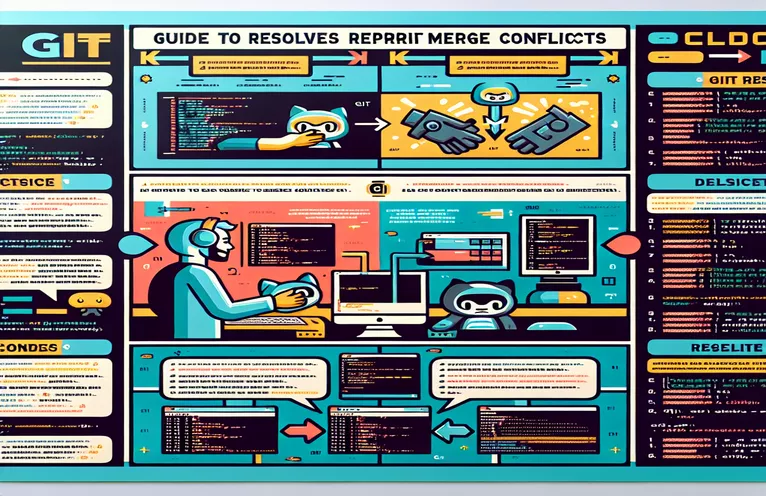了解并修复 Git 合并冲突
处理 Git 存储库中的合并冲突是开发人员面临的常见挑战。当对文件同一部分的多次更改导致需要手动解决的冲突时,这可能会令人沮丧。
在本指南中,我们将引导您完成识别、解决和防止合并冲突的步骤。了解这些概念将帮助您在项目中保持平稳高效的工作流程。
| 命令 | 描述 |
|---|---|
| git fetch origin | 从远程存储库获取更新而不合并它们。对于在合并之前检查新的更改很有用。 |
| git merge origin/main | 将指定分支(origin/main)合并到当前分支。如果存在冲突,则需要手动解决。 |
| git add <resolved-file> | 将已解析的文件添加到暂存区,为下一次提交做好准备。 |
| git commit -m "Resolved merge conflicts" | 创建一个新的提交,并显示一条消息,指示合并冲突已解决。 |
| git push origin main | 将本地提交推送到远程存储库,更新远程分支并解决冲突。 |
| GitLens UI | Visual Studio Code 中 GitLens 扩展的一项功能,提供用于查看和解决合并冲突的图形界面。 |
解决合并冲突的解释
第一个脚本侧重于使用 Git 命令通过命令行界面解决合并冲突。它开始于 git fetch origin,它从远程存储库获取更新而不合并它们。接下来是 git merge origin/main,它尝试将远程主分支的更改合并到当前分支中。如果存在冲突,您需要手动打开每个冲突的文件并解决冲突。解决后,您可以使用 git add <resolved-file> 暂存已解析的文件。
然后,您创建一个新的提交 git commit -m "Resolved merge conflicts" 完成合并。最后一步是使用以下命令将已解决的更改推送到远程存储库 git push origin main。第二个脚本演示了如何使用 Visual Studio Code 中的 GitLens 扩展,该扩展提供了用于解决冲突的图形界面。它指导您提取最新更改,使用 GitLens UI 解决冲突,然后使用内置控件暂存、提交和推送更改。
使用 Git 命令解决合并冲突
Git Bash 命令行界面
# Step 1: Fetch the latest changes from the remote repositorygit fetch origin# Step 2: Merge the remote branch into your current branchgit merge origin/main# Step 3: Identify and resolve conflicts# Open each conflicted file in your editor and resolve manually# Step 4: After resolving conflicts, add the resolved filesgit add <resolved-file># Step 5: Complete the mergegit commit -m "Resolved merge conflicts"# Step 6: Push the changes to the remote repositorygit push origin main
使用 GUI 工具解决合并冲突
带有 GitLens 扩展的 Visual Studio Code
# Step 1: Open your project in Visual Studio Code# Step 2: Install the GitLens extension if not already installed# Step 3: Use the Source Control panel to pull the latest changes# Step 4: When conflicts occur, navigate to the conflicted files# Step 5: Use the GitLens UI to view and resolve conflicts# Step 6: After resolving, stage the changes# Step 7: Commit the resolved changes# Step 8: Push the changes to the remote repository
使用 Rebase 处理复杂的合并冲突
解决合并冲突的另一种方法是使用 git rebase。变基允许您将一系列提交移动或组合到新的基础提交。这可以通过避免不必要的合并提交来帮助创建更清晰的项目历史记录。要将当前分支重新建立到另一个分支,请使用 git rebase <branch>。在变基过程中,如果出现冲突,Git 将暂停并允许您像合并冲突一样解决它们。
解决冲突后,使用 git rebase --continue 继续进行变基。如果您需要随时中止变基过程,您可以使用 git rebase --abort。应谨慎使用变基,尤其是在共享分支上,因为它会重写提交历史记录。有效地理解和使用 rebase 可以使项目历史变得更加精简和易于理解。
有关解决 Git 合并冲突的常见问题
- Git 中的合并冲突是什么?
- 当不同分支中对文件的同一部分进行多次更改并且 Git 无法自动合并它们时,就会发生合并冲突。
- 如何开始解决合并冲突?
- 您可以通过运行开始解决合并冲突 git merge 然后手动编辑冲突的文件。
- 什么是 git fetch 做?
- git fetch 从远程存储库检索更新,但不将它们合并到当前分支中。
- 解决冲突后如何完成合并?
- 解决冲突后,暂存更改 git add,将它们提交给 git commit,并使用推动它们 git push。
- 有什么区别 git merge 和 git rebase?
- git merge 创建合并更改的合并提交,同时 git rebase 重写提交历史记录以创建线性提交序列。
- 我应该什么时候使用 git rebase?
- 使用 git rebase 当您想要创建更清晰的项目历史记录并避免不必要的合并提交时,但在共享分支上小心使用它。
- 我怎样才能中止变基?
- 您可以随时使用中止变基过程 git rebase --abort。
- 什么工具可以帮助解决合并冲突?
- 带有 GitLens 扩展的 Visual Studio Code 等工具提供了图形界面,可以帮助更轻松地解决合并冲突。
结束合并冲突解决
总之,解决 Git 存储库中的合并冲突需要了解 Git 命令和工具的复杂性。通过有效地利用 git fetch, git merge、和其他命令,以及像 GitLens 这样的 GUI 工具,开发人员可以保持干净高效的工作流程。及时准确地解决冲突有助于保持项目提交历史记录的清晰和协作的无缝。无论您喜欢命令行还是图形界面,掌握这些技术对于任何使用 Git 的开发人员来说都是至关重要的。